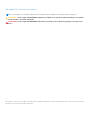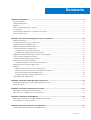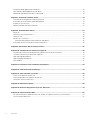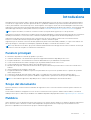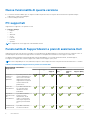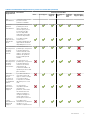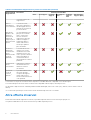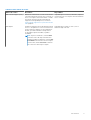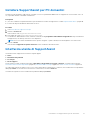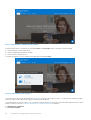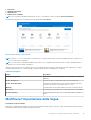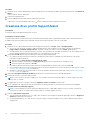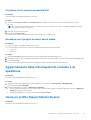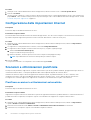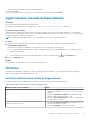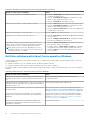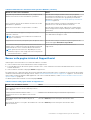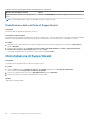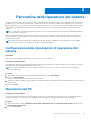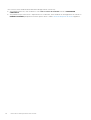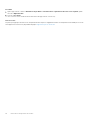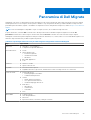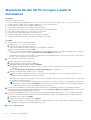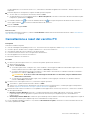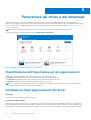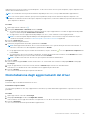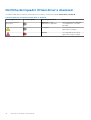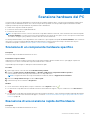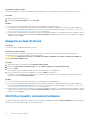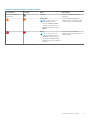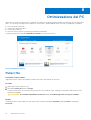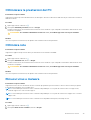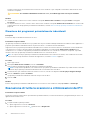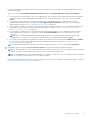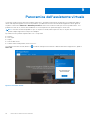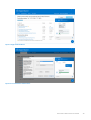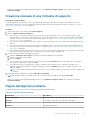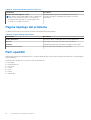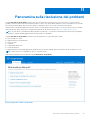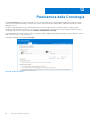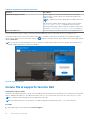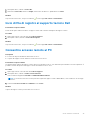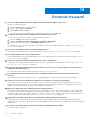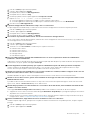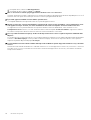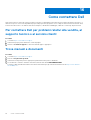Dell SupportAssist for Home PCs Guida utente
- Tipo
- Guida utente

SupportAssist for Home PCs versione 3.8.1
Guida per l'utente
February 2021
Rev. A01

Messaggi di N.B., Attenzione e Avvertenza
N.B.: un messaggio N.B. (Nota Bene) indica informazioni importanti che contribuiscono a migliorare l'utilizzo del prodotto.
ATTENZIONE: un messaggio di ATTENZIONE evidenzia la possibilità che si verifichi un danno all'hardware o una perdita
di dati ed indica come evitare il problema.
AVVERTENZA: un messaggio di AVVERTENZA evidenzia un potenziale rischio di danni alla proprietà, lesioni personali o
morte.
© 2021 Dell Inc. o sue società controllate. Tutti i diritti riservati. Dell, EMC e altri marchi sono marchi commerciali di Dell Inc. o di sue società controllate. Altri
marchi possono essere marchi dei rispettivi proprietari.

Capitolo 1: Introduzione...................................................................................................................5
Funzioni principali...................................................................................................................................................................5
Scopo del documento........................................................................................................................................................... 5
Pubblico.................................................................................................................................................................................. 5
Nuove funzionalità di questa versione................................................................................................................................ 6
PC supportati......................................................................................................................................................................... 6
Funzionalità di SupportAssist e piani di assistenza Dell.................................................................................................... 6
Altre offerte di servizi............................................................................................................................................................8
Capitolo 2: Per iniziare con SupportAssist per PC domestici..............................................................10
Requisiti minimi del PC.........................................................................................................................................................10
Installare SupportAssist per PC domestici.........................................................................................................................11
Interfaccia utente di SupportAssist.................................................................................................................................... 11
Modificare l'impostazione della lingua................................................................................................................................13
Creazione di un profilo SupportAssist................................................................................................................................14
Creazione di un account personale Dell.......................................................................................................................15
Accedere con il proprio account social media.............................................................................................................15
Aggiornamento delle informazioni di contatto e di spedizione....................................................................................... 15
Usare un profilo SupportAssist diverso............................................................................................................................. 15
Configurazione delle impostazioni Internet.......................................................................................................................16
Scansioni e ottimizzazioni pianificate.................................................................................................................................16
Pianificare scansioni e ottimizzazioni automatiche.................................................................................................... 16
Aggiornamento manuale di SupportAssist........................................................................................................................ 17
Notifiche................................................................................................................................................................................ 17
Notifiche nell'interfaccia utente di SupportAssist...................................................................................................... 17
Notifiche sulla barra attività nel Centro operativo Windows.................................................................................... 18
Banner sulla pagina iniziale di SupportAssist...............................................................................................................19
Disabilitazione delle notifiche di SupportAssist.......................................................................................................... 20
Disinstallazione di SupportAssist....................................................................................................................................... 20
Capitolo 3: Panoramica della riparazione del sistema.........................................................................21
Configurazione delle impostazioni di riparazione del sistema......................................................................................... 21
Riparazione del PC............................................................................................................................................................... 21
Capitolo 4: Panoramica del ripristino di sistema............................................................................... 23
Ripristinare le impostazioni di fabbrica del PC................................................................................................................. 23
Ripristinare il PC e aggiornare il sistema operativo..........................................................................................................23
Capitolo 5: Panoramica di Dell Migrate............................................................................................25
Migrazione dei dati dal PC di origine a quello di destinazione........................................................................................26
Cancellazione e reset del vecchio PC............................................................................................................................... 27
Capitolo 6: Panoramica dei driver e dei download.............................................................................28
Classificazione dell'importanza per gli aggiornamenti.....................................................................................................28
Sommario
Sommario 3

Installazione degli aggiornamenti del driver......................................................................................................................28
Disinstallazione degli aggiornamenti del driver.................................................................................................................29
Notifiche del riquadro Ottieni driver e download.............................................................................................................30
Capitolo 7: Scansione hardware del PC............................................................................................31
Scansione di un componente hardware specifico............................................................................................................31
Esecuzione di una scansione rapida dell'hardware...........................................................................................................31
Eseguire un test di stress................................................................................................................................................... 32
Notifiche riquadro scansione hardware............................................................................................................................ 32
Capitolo 8: Ottimizzazione del PC...................................................................................................34
Pulisci file.............................................................................................................................................................................. 34
Ottimizzare le prestazioni del PC...................................................................................................................................... 35
Ottimizza rete......................................................................................................................................................................35
Rimuovi virus e malware.....................................................................................................................................................35
Rimozione dei programmi potenzialmente indesiderati.............................................................................................36
Esecuzione di tutte le scansioni e ottimizzazioni del PC................................................................................................36
Capitolo 9: Panoramica dell'assistente virtuale................................................................................ 38
Capitolo 10: Creazione di una richiesta di supporto...........................................................................40
Creazione di una richiesta di supporto per problema rilevato da una scansione.........................................................40
Creazione manuale di una richiesta di supporto............................................................................................................... 41
Pagina dettagli del problema...............................................................................................................................................41
Pagina riepilogo del problema.............................................................................................................................................42
Parti spedibili........................................................................................................................................................................ 42
Capitolo 11: Panoramica sulla risoluzione dei problemi...................................................................... 43
Capitolo 12: Panoramica della Cronologia........................................................................................ 44
Capitolo 13: Come ottenere assistenza............................................................................................45
Inviare file al supporto tecnico Dell....................................................................................................................................46
Invio di file di registro al supporto tecnico Dell.................................................................................................................47
Consentire accesso remoto al PC..................................................................................................................................... 47
Capitolo 14: Domande frequenti......................................................................................................48
Capitolo 15: Risorse di SupportAssist per PC domestici.................................................................... 51
Capitolo 16: Come contattare Dell...................................................................................................52
Per contattare Dell per problemi relativi alla vendita, al supporto tecnico o al servizio clienti:................................. 52
Trova manuali e documenti................................................................................................................................................ 52
4
Sommario

Introduzione
Dell SupportAssist automatizza il supporto da parte di Dell grazie all'individuazione in modo proattivo e predittivo dei problemi hardware e
software nel PC. SupportAssist affronta le prestazioni del PC e i problemi di stabilizzazione, previene le minacce alla sicurezza, monitora
e rileva i guasti hardware e automatizza il processo di coinvolgimento con il supporto tecnico Dell. A seconda del piano di assistenza Dell,
SupportAssist automatizza inoltre la creazione delle richieste di supporto per problemi rilevati durante una scansione. Per informazioni sulle
funzionalità SupportAssist per i diversi piani di assistenza, consultare Funzionalità di SupportAssist e piani di assistenza Dell a pagina 6.
N.B.: In questo documento, il termine PC si riferisce a notebook, computer desktop, gateway e PC incorporati Dell.
SupportAssist consente di ottimizzare il PC mediante la rimozione dei file indesiderati, l'ottimizzazione di impostazioni di rete, la regolazione
fine delle prestazioni del PC e la rimozione di virus e malware. Individua inoltre gli aggiornamenti del driver disponibili per il PC in uso.
SupportAssist raccoglie e invia le informazioni sul PC necessarie in modo sicuro al supporto tecnico Dell. Le informazioni raccolte
consentono a Dell di fornire all'utente un'esperienza di supporto avanzata, efficiente e rapida.
SupportAssist per PC domestici è conforme alle linee guida WCAG (Web Content Accessibility Guidelines) 2.1 e può essere utilizzato con
tecnologie di supporto, ad esempio lettori del display, ingranditori del display e software di riconoscimento vocale.
N.B.: Non utilizzare il mouse del PC per spostarsi all'interno dell'interfaccia utente di SupportAssist mentre si utilizzano le tecnologie
assistive. È necessario navigare solo utilizzando la tastiera del PC.
Funzioni principali
● Rilevamento di problemi e notifica di tipo predittivo e proattivo.
● Verificare manualmente o automaticamente la presenza di aggiornamenti del driver disponibili per il PC in uso.
● Eseguire manualmente o automaticamente la scansione dell'hardware di PC per individuare eventuali problemi.
● Creare automaticamente una richiesta di supporto per un problema hardware rilevato nel PC in uso.
● Creare manualmente una richiesta di supporto per un problema nel PC in uso.
● Eliminare i file temporanei, ottimizzare la connettività di rete, regolare finemente le prestazioni del PC e rimuovere eventuali virus e
malware.
● Inviare manualmente file al supporto tecnico Dell.
● Eseguire immediatamente il rollback a un point-in-time precedente sul PC per risolvere i problemi di avvio o qualsiasi altro problema
relativo alle prestazioni.
● Salvare una copia dei file personali sul disco rigido locale o su un dispositivo di storage esterno durante il ripristino del PC.
● Provisioning per installare il sistema operativo di fabbrica o l'aggiornamento al più recente sistema operativo disponibile per il PC.
N.B.: Le funzionalità di SupportAssist disponibili per un PC variano a seconda del piano di assistenza Dell del PC.
Scopo del documento
Il presente documento fornisce informazioni sull'utilizzo di SupportAssist sui PC in cui è in esecuzione il sistema operativo Windows 8 o
Windows 10.
Per informazioni sull'utilizzo di SupportAssist sui PC in cui è in esecuzione il sistema operativo Windows 10 in modalità S, consultare la
Guida per l'utente per i PC domestici per Windows 10 in modalità S disponibile sulla pagina di assistenza SupportAssist per i PC domestici.
Pubblico
Questo documento è rivolto agli utenti che monitorano i propri PC con sistema operativo Windows 8 o Windows 10 tramite SupportAssist
per PC domestici. Questo documento è adatto anche ai dipendenti di organizzazioni che non dispongono di un amministratore IT e
permettono ai dipendenti stessi di monitorare i propri PC utilizzando SupportAssist.
1
Introduzione 5

Nuove funzionalità di questa versione
● L’assistente virtuale è abilitato per i PC Inspiron in India e negli Stati Uniti, con un piano di assistenza Basic e quando la lingua
SupportAssist è impostata sull'inglese.
● Correzioni di bug e sicurezza
PC supportati
SupportAssist è supportato sui seguenti PC Dell:
● Laptop e desktop:
○ Inspiron
○ XPS
○ Alienware
○ Vostro
○ Latitude
○ Precision
○ OptiPlex
N.B.: SupportAssist non è supportato sulle macchine virtuali.
Funzionalità di SupportAssist e piani di assistenza Dell
SupportAssist rileva in modo proattivo e predittivo e notifica all'utente i problemi hardware e software che possono verificarsi sul PC. A
seconda del piano di assistenza Dell, SupportAssist automatizza e semplifica la comunicazione con il supporto tecnico Dell.
La tabella seguente riepiloga le funzionalità di SupportAssist disponibili per i PC con piani di assistenza Basic, Premium Support,
ProSupport, ProSupport Plus, Premium Support Plus e Dell Software Support (DSS) attivi.
N.B.: DSS è disponibile per PC XPS, Alienware, Inspiron e serie G negli Stati Uniti con un piano di assistenza Basic attivo o scaduto.
Tabella 1. Funzionalità di SupportAssist e piani di assistenza Dell
Funzionalità di
SupportAssist
Descrizione Piani di assistenza Dell
Basic ProSupport Premium
Support
ProSupport
Plus
Premium
Support
Plus
Dell Software
Support (DSS)
Scansioni
hardware e
software
pianificate
È possibile pianificare delle
scansioni dell'hardware e
del software a seconda
delle proprie preferenze.
SupportAssist eseguirà le
scansioni in base alla
pianificazione.
Pulire i file
manualmente
È possibile cancellare dal
PC i file temporanei,
ridondanti e altri file
indesiderati.
Regolare le
prestazioni del
PC
manualmente
È possibile modificare
le impostazioni di
alimentazione, file di
registro e allocazioni di
memoria per regolare al
meglio le prestazioni del
PC.
Ottimizzare la
connettività di
È possibile ottimizzare
la connettività di rete
6 Introduzione

Tabella 1. Funzionalità di SupportAssist e piani di assistenza Dell (continua)
Funzionalità di
SupportAssist
Descrizione Piani di assistenza Dell
Basic ProSupport Premium
Support
ProSupport
Plus
Premium
Support
Plus
Dell Software
Support (DSS)
rete
manualmente
regolando le impostazioni
per avere una rete
efficiente e affidabile.
Risolvere i
problemi
manualmente
È possibile risolvere i
problemi più comuni
del PC utilizzando le
istruzioni passo-passo e
le esercitazioni video
che sono disponibili
nella pagina relativa alla
risoluzione dei problemi.
Scansione e
aggiornamento
manuale dei
driver
È possibile eseguire
la scansione e
installare manualmente gli
aggiornamenti del driver
disponibili per il PC in uso.
Invio automatico
dei componenti
mediante
scansioni
manuali
Se viene rilevato un
problema per i componenti
in garanzia durante le
scansioni manuali, viene
richiesto di confermare
l'indirizzo di spedizione
per l'invio delle parti di
ricambio.
Invio automatico
dei componenti
mediante
scansioni
automatiche
Se viene rilevato un
problema per i componenti
in garanzia durante la
scansione automatica,
viene richiesto di
confermare l'indirizzo di
spedizione per l'invio delle
parti di ricambio.
Richiedere
assistenza on-
site per
sostituire un
componente
sostituibile dal
cliente
1
È possibile richiedere la
visita di un tecnico del
supporto tecnico Dell per
la sostituzione di un
componente sostituibile
dal cliente presso la sua
sede.
Creazione
automatica
richiesta di
supporto
Se viene rilevato
un problema durante
una scansione
pianificata, viene creata
automaticamente una
richiesta di supporto e
un agente del supporto
tecnico Dell contatta
l'utente per la risoluzione.
Creare
manualmente la
richiesta di
supporto
È possibile creare
manualmente una richiesta
di supporto se si è
verificato un problema che
Introduzione 7

Tabella 1. Funzionalità di SupportAssist e piani di assistenza Dell (continua)
Funzionalità di
SupportAssist
Descrizione Piani di assistenza Dell
Basic ProSupport Premium
Support
ProSupport
Plus
Premium
Support
Plus
Dell Software
Support (DSS)
non è stato rilevato da
SupportAssist.
Rimuovi
manualmente
virus e malware
2
Consente di isolare,
rimuovere e ripristinare i
file danneggiati da virus e
malware per assicurare la
protezione del PC.
Rilevamento
predittivo dei
problemi e
creazione di
richieste di
supporto per la
prevenzione dei
guasti
3
Se viene identificata una
parte per un eventuale
guasto, viene inviato
un avviso all'utente.
SupportAssist apre una
richiesta di supporto e
l'agente del supporto
tecnico Dell contatta
l'utente per spedire la
parte di ricambio.
Notificare i
problemi di
ottimizzazione
del PC
identificati nelle
scansioni
pianificate
A seconda del sistema
operativo, può essere
visualizzata una notifica
sulla barra attività o nel
Centro operativo Windows
relativa ai problemi di
ottimizzazione del PC
rilevati durante le scansioni
pianificate.
Ottimizzazioni
del PC
automatiche
3
SupportAssist ottimizza
automaticamente il PC
durante le scansioni
automatiche.
Specificare
l'orario di
contatto
preferito
4
È possibile indicare l'orario
di contatto preferito.
Un agente del supporto
tecnico Dell contatta
l'utente esclusivamente ad
orari specificati.
1 L'assistenza on-site per la sostituzione di un componente sostituibile dall'utente è disponibile solo in alcune regioni.
2 La funzionalità per la rimozione di virus e malware non è disponibile in alcune regioni, ad esempio in Cina.
3 Il rilevamento degli errori basato sull'analisi predittiva include dischi rigidi, unità a stato solido (SSD), batterie, sensori termici e ventole
desktop.
4 L’ora di contatto preferita può essere fornita soltanto dai clienti negli Stati Uniti o in Canada.
Altre offerte di servizi
Insieme alle funzionalità di SupportAssist esistenti, è possibile acquistare ulteriori offerte di servizi per il proprio PC.
La seguente tabella descrive le offerte di servizi che è possibile acquistare per il PC:
8
Introduzione

Tabella 2. Altre offerte di servizi
Offerta di servizio Descrizione Disponibilità
Dell Software Support (DSS) Abilitare le ottimizzazioni software automatizzate
e le funzionalità di rimozione di virus e malware su
un PC con un piano di assistenza Basic o scaduto.
Per ulteriori informazioni sulle funzionalità di
SupportAssist disponibili per DSS, consultare
Funzionalità di SupportAssist e piani di assistenza
Dell a pagina 6 .
Disponibile per PC serie XPS, Alienware, Inspiron e
G negli Stati Uniti. con un piano di assistenza Basic
attivo o scaduto.
Dell Migrate Eseguire la migrazione sicura dei dati personali sul
nuovo PC da qualsiasi PC in cui è in esecuzione il
sistema operativo Windows. Dopo la migrazione
dei dati, è possibile cancellare e reimpostare il
PC precedente prima di venderlo, regalarlo o
scambiarlo.
N.B.: In questo documento, il termine dati
si riferisce ai file e alle impostazioni di cui si
desidera eseguire la migrazione. Il termine PC
precedente si riferisce al PC da cui vengono
trasferiti i dati, mentre nuovo PC si riferisce
al PC Dell a cui i dati vengono migrati.
Disponibile per PC Inspiron, serie G, XPS e
Alienware negli Stati Uniti.
Introduzione 9

Per iniziare con SupportAssist per PC
domestici
SupportAssist è preinstallato su tutti i PC spediti dalla fabbrica di Dell. Se SupportAssist non è preinstallato, seguire le istruzioni descritte in
questa sezione per installare, configurare e usare SupportAssist.
Requisiti minimi del PC
La tabella seguente elenca i requisiti minimi del PC per installare e utilizzare SupportAssist.
Tabella 3. Requisiti minimi del PC
Specifiche Requisiti
Sistema operativo
N.B.: SupportAssist è supportato
dai sistemi operativi a 32 bit e
64 bit.
Laptop e desktop:
● Microsoft Windows 8
● Microsoft Windows 8.1
● Microsoft Windows 10
Gateway Edge:
● Microsoft Windows 10 IoT Enterprise 2015 LTSB (solo a 64 bit)
● Microsoft Windows 10 IoT Enterprise 2016 LTSB (solo a 64 bit)
Embedded Box PC:
● Microsoft Windows 10 Professional (solo a 64 bit)
● Microsoft Windows 10 IoT Enterprise 2015 LTSB (solo a 64 bit)
●
Microsoft Windows 10 IoT Enterprise 2016 LTSB (solo a 64 bit)
Software Microsoft .NET Framework 4.6.1
N.B.: Se non si dispone di Microsoft .NET Framework 4.6.1, SupportAssist installa l'ultima
versione di Microsoft .NET Framework sul PC.
Web browser Microsoft Edge o Internet Explorer 10 o versioni successive
Hardware
● Memoria (RAM): 2 GB
● Spazio disponibile su disco rigido: 1 GB
Rete Connettività Internet
Porte
● 5700: per aprire l'interfaccia utente di SupportAssist
● 9012: per la comunicazione con il servizio Dell SupportAssist
● 8883, 8884, 8885 o 8886: per la comunicazione con il sito web di supporto Dell
● 28283: per associare il PC Dell a qualsiasi altro PC per la migrazione dei dati
● 28100-28700: per trasferire i dati sul PC Dell da qualsiasi altro PC
Il PC deve essere in grado di connettersi alle seguenti destinazioni:
● https://saservices.dell.com
● https://apidp.dell.com
● https://fuslite.dell.com
● https://cs-is.dell.com
●
https://techdirect.dell.com/
● https://api.dell.com
● https://downloads.dell.com
● https://www.dell.com
● https://dl.dell.com
● http://content.dellsupportcenter.com
2
10 Per iniziare con SupportAssist per PC domestici

Installare SupportAssist per PC domestici
Per impostazione predefinita, SupportAssist è installato su tutti i PC spediti dalla fabbrica Dell. Se SupportAssist non è installato sul PC in
uso, è possibile scaricarlo e installarlo manualmente.
Prerequisiti
● Il PC deve soddisfare i requisiti minimi del PC per l'installazione e l'utilizzo di SupportAssist. Vedere Requisiti minimi del PC a pagina 10.
● È necessario disporre dei diritti di amministratore sul PC.
Procedura
1. Visita www.dell.com/supportassistforpcs
2. Cliccare su Scarica ora.
Viene scaricato il file SupportAssistInstaller.exe.
3. Fare doppio clic sul file SupportAssistInstaller.exe.
L'avanzamento dell'installazione viene visualizzato nella finestra del programma di installazione SupportAssist. Dopo l'installazione
di SupportAssist, sul desktop viene creato un collegamento.
N.B.: Nei PC con numero di build del sistema operativo maggiore o uguale a 16299, l'icona di collegamento non viene creata.
4. Fare clic su Avvia.
Viene installato SupportAssist per PC domestici e viene visualizzata l'interfaccia utente.
Interfaccia utente di SupportAssist
L'interfaccia utente SupportAssist contiene le seguenti pagine:
● Home
● Risoluzione dei problemi
● Cronologia
● Ricevi supporto
Per informazioni sui dati visualizzati nelle pagine di Risoluzione dei problemi, Cronologia e Supporto, consultare rispettivamente
Panoramica sulla risoluzione dei problemi a pagina 43,Panoramica della Cronologia a pagina 44 e Come ottenere assistenza a pagina 45.
Se si apre SupportAssist per la prima volta o non è stata eseguita alcuna ottimizzazione o scansione, viene visualizzata la vista predefinita
della pagina Home. Per avviare tutte le scansioni e le ottimizzazioni, fate clic su Avvia ora.
La schermata seguente mostra la visualizzazione predefinita della pagina Home:
Per iniziare con SupportAssist per PC domestici
11

Figura 1. Pagina iniziale - Visualizzazione predefinita
Al termine delle scansioni e ottimizzazioni, nella pagina Home e in Cronologia vengono visualizzati i seguenti dettagli:
● Quantità di spazio su disco rigido salvato
● Numero di aggiornamenti del driver installati
● Numero di virus o malware rimossi
La schermata seguente mostra la visualizzazione riepilogativa della pagina Home:
Figura 2. Pagina iniziale - Vista riepilogo
Per passare alla visualizzazione dei riquadri, cliccare su
. Se è presente una notifica in sospeso o se SupportAssist richiede di eseguire
un'azione, quando si apre SupportAssist appare la visualizzazione dei riquadri.
A seconda del piano di assistenza del PC, sono visualizzati i seguenti riquadri: Per informazioni sulle funzionalità SupportAssist per i diversi
piani di assistenza, consultare Funzionalità di SupportAssist e piani di assistenza Dell a pagina 6.
● Ottieni driver e download
● Scansione hardware
12
Per iniziare con SupportAssist per PC domestici

● Pulisci file
● Ottimizza prestazioni
● Ottimizza rete
● Rimuovi virus e malware
N.B.: Se non si dispone dei diritti di amministratore sul PC, viene abilitato soltanto il riquadro Scansione hardware.
La schermata seguente mostra la visualizzazione dei riquadri della pagina Home:
Figura 3. Pagina iniziale - Vista riquadri
N.B.:
Figure 1, 2 e 3 sono esclusivamente a fini illustrativi. Le singole caratteristiche, come il colore dell'intestazione, i pulsanti e così
via, sono diverse nei PC Alienware.
N.B.: Se viene rilevato un problema hardware critico nel PC in uso, i riquadri di ottimizzazione del PC vengono disabilitati finché a
quando non si crea una richiesta di supporto.
Quando si punta con il mouse sul modello di sistema o sul codice di matricola visualizzato nell’interfaccia utente SupportAssist, vengono
visualizzati l'immagine del PC e i relativi dettagli. La tabella seguente descrive i dettagli del PC visualizzati:
Tabella 4. Dettagli PC
Campo Descrizione
Dettagli della garanzia Il piano di assistenza applicabile per il PC, la data di inizio e la data di
scadenza.
Codice di matricola L'ID univoco del PC. Il codice di matricola è un ID alfanumerico.
Codice di servizio rapido La sequenza numerica che può essere utilizzata durante l'assistenza
telefonica automatizzata, ad esempio 987-674 -723-2.
Memoria La quantità di memoria RAM installata nel sistema, ad esempio 16 GB.
Processore Il tipo di processore installato nel PC, ad esempio Intel Core i5 6200U.
Sistema operativo Il sistema operativo installato nel PC, ad esempio Microsoft Windows
10 Pro.
Modificare l'impostazione della lingua
Informazioni su questa attività
SupportAssist è disponibile in 25 lingue. Per impostazione predefinita, SupportAssist è impostato nella stessa lingua del sistema operativo.
È possibile modificare la lingua in base alle proprie preferenze.
Per iniziare con SupportAssist per PC domestici
13

Procedura
1. Nell’angolo in alto a destra dell'interfaccia utente di SupportAssist, fare clic sull'icona delle impostazioni, quindi fare clic su Seleziona la
lingua.
Viene visualizzato l'elenco delle lingue.
2. Selezionare la lingua preferita.
3. Fare clic su Sì per riavviare SupportAssist nella lingua selezionata.
SupportAssist si riavvia nella lingua selezionata e l' viene visualizzata accanto alla lingua selezionata.
Creazione di un profilo SupportAssist
Prerequisiti
È necessario disporre dei diritti di amministratore sul PC.
Informazioni su questa attività
Un profilo SupportAssist consente di ricevere le funzionalità automatiche di supporto disponibili per il proprio piano di assistenza del PC. È
possibile creare un profilo SupportAssist utilizzando il proprio account personale Dell o l'account social media.
Procedura
1. Nell'angolo in alto a destra dell'interfaccia utente di SupportAssist, cliccare su Profilo, quindi su Completa profilo.
● Se non sono stati accettati i Termini e condizioni di SupportAssist, viene visualizzato un messaggio. Fare clic sul collegamento
Leggi Termini e condizioni di SupportAssist, accettare i termini e le condizioni, fare clic su Salva, quindi riprovare.
● Se SupportAssist non è in grado di connettersi a Internet, viene visualizzato un messaggio pertinente. Per risolvere il problema, fare
clic sui collegamenti della risoluzione dei problemi sotto il messaggio di errore e riprovare.
2. Nella pagina Accedi dell'account personale Dell, effettuare uno dei passaggi seguenti:
● Se si dispone già di un account personale Dell e si desidera effettuare l'accesso utilizzando un codice di accesso una tantum,
effettuare le seguenti operazioni:
a. Abilitare l'opzione Invia un passcod una tantum via e-mail.
b. Immettere l'indirizzo email e cliccare su Invia passcode per ricevere un codice di accesso all'indirizzo email.
c. Immettere il passcode e cliccare su Accedi.
● Se si dispone già di un account personale Dell, inserire le credenziali dell'account personale e fare clic su Accedi.
● Se non si dispone di un account personale Dell, creare un account per accedere. Per istruzioni sulla creazione di un account, vedere
Creazione di un account personale Dell a pagina 15.
● Accedere con il proprio account social media. Per istruzioni sull'utilizzo dell’account di social media, vedere Accedere con il proprio
account social media a pagina 15.
3. Nella pagina Recapiti e indirizzo di spedizione, immettere le informazioni di contatto e i dettagli di spedizione.
4. Selezionare il metodo e l'orario di contatto preferiti.
N.B.:
L’orario di contatto preferito si applica solo ai PC con piano di assistenza Premium Support o Premium Support Plus negli
Stati Uniti. o in Canada.
5. Per aggiungere un contatto secondario, selezionare Aggiungi contatto secondario e inserire i dati.
6. Se non si desidera che SupportAssist crei automaticamente una richiesta di supporto, deselezionare la casella di controllo Crea
automaticamente le richieste di supporto.
N.B.:
La funzionalità per la creazione automatica delle richieste di PC è disponibile e abilitata solo per i sistemi con un piano di
assistenza ProSupport, ProSupport Plus, Premium Support o Premium Support Plus attivo.
7. Fare clic su Operazione completata.
● Se le informazioni di spedizione non sono valide, viene visualizzato un messaggio che chiede di aggiornarle. Cliccare su Aggiorna e
termina per aggiornare le informazioni.
● Se i dettagli di spedizione sono validi, il nome e cognome vengono visualizzati nell'angolo in alto a destra dell'interfaccia utente di
SupportAssist.
14
Per iniziare con SupportAssist per PC domestici

Creazione di un account personale Dell
Prerequisiti
È necessario disporre dei diritti di amministratore sul PC.
Procedura
1. Nella sezione Crea un account della pagina Accedi dell'account personale Dell, immettere nome, cognome, indirizzo e-mail e
password.
N.B.: La password deve includere una lettera maiuscola, una lettera minuscola e un numero. La lunghezza della password deve
essere compresa tra gli 8 e i 12 caratteri.
2. Immettere nuovamente la password.
3. Fare clic su Crea un account.
Viene creato un account personale Dell e viene effettuato l'accesso a SupportAssist.
Accedere con il proprio account social media
Prerequisiti
● È necessario disporre dei diritti di amministratore sul PC.
● È necessario disporre di un account valido per una delle seguenti piattaforme di social media:
○ Google Plus
○ Facebook
Procedura
1. Nella pagina Accedi dell'account personale Dell, fare clic sull'icona del social media appropriato.
2. Nella pagina di accesso del social media corrispondente, immettere il nome utente, l’indirizzo e-mail e la password nei campi appropriati.
3. Fare clic su Accedi.
Viene creato un account personale Dell con le credenziali inserite per accedere all'account del social media.
Aggiornamento delle informazioni di contatto e di
spedizione
Prerequisiti
È necessario disporre dei diritti di amministratore sul PC.
Procedura
1. Nell’angolo in alto a destra dell'interfaccia utente di SupportAssist, cliccare sul nome utente e su Dettagli profilo.
Viene visualizzata la pagina Recapiti.
2. Modificare i dati richiesti e fare clic su Operazione completata.
● Se le informazioni di spedizione non sono valide, viene visualizzato un messaggio che chiede di aggiornarle. Cliccare su Aggiorna e
termina per aggiornare le informazioni.
● Se i dettagli di spedizione sono validi, viene visualizzata la pagina Home.
Usare un profilo SupportAssist diverso
Prerequisiti
È necessario disporre dei diritti di amministratore sul PC.
Per iniziare con SupportAssist per PC domestici
15

Procedura
1. Nell’angolo in alto a destra dell'interfaccia utente di SupportAssist, cliccare sul nome utente e su Usa un profilo diverso.
2. Fare clic su Continua.
Il profilo corrente è disattivato, si rimuove l'accesso alle informazioni di contatto e ai dettagli di spedizione salvati e viene visualizzata la
pagina iniziale . Viene visualizzato il link per creare un profilo nell’angolo in alto a destra dell'interfaccia utente di SupportAssist. Vedere
Creazione di un profilo SupportAssist a pagina 14.
Configurazione delle impostazioni Internet
Prerequisiti
È necessario disporre dei diritti di amministratore sul PC.
Informazioni su questa attività
Per usufruire delle funzionalità di assistenza automatiche di SupportAssist, il PC deve essere collegato a una connessione a Internet attiva.
È possibile configurare SupportAssist perché si connetta a Internet direttamente o tramite un server proxy.
Procedura
1. Nell’angolo in alto a destra dell'interfaccia utente di SupportAssist, cliccare sull’icona delle impostazioni, cliccare su Impostazioni e
quindi su Internet.
2. Se SupportAssist si collega direttamente a Internet, selezionare Collega direttamente.
3. Se SupportAssist deve collegarsi a Internet tramite una rete proxy, eseguire i seguenti passaggi:
a. Selezionare Connessione tramite proxy.
Vengono visualizzate le impostazioni proxy.
b. Immettere l'indirizzo, il numero di porta, il nome utente e la password negli appositi campi.
N.B.: È possibile immettere un massimo di cinque cifre per il numero di porta.
4. Fare clic su Salva.
Le impostazioni Internet sono configurate e viene visualizzata la pagina Home.
Scansioni e ottimizzazioni pianificate
Per impostazione predefinita, SupportAssist esegue la scansione del PC per rilevare i problemi hardware, gli aggiornamenti per i driver e le
ottimizzazioni richieste del PC. La frequenza predefinita delle scansioni dipende dal piano di assistenza del PC.
Se durante la scansione vengono rilevati un aggiornamento del driver urgente, un problema hardware o un virus o malware, viene
visualizzata una notifica. Il tipo di notifica dipende dal sistema operativo installato nel PC. Se il PC dispone del piano di assistenza
ProSupport Plus o Premium Support Plus, SupportAssist ottimizza il PC automaticamente in seguito a una scansione.
Pianificare scansioni e ottimizzazioni automatiche
Prerequisiti
È necessario disporre dei diritti di amministratore sul PC.
Informazioni su questa attività
SupportAssist esegue la scansione automatica del PC per rilevare aggiornamenti dei driver, problemi hardware e ottimizzazioni richieste. È
possibile selezionare l'ora preferita, la frequenza e il giorno in cui si desidera che SupportAssist esegua la scansione del PC.
Procedura
1. Nell’angolo in alto a destra dell'interfaccia utente di SupportAssist, cliccare sull'icona delle impostazioni, cliccare su Impostazioni e
quindi su Pianifica scansioni e ottimizzazioni.
2. Accertarsi che la casella di controllo Attiva scansioni e ottimizzazioni del sistema automatiche sia selezionata.
3. Selezionare l'ora, la frequenza e il giorno in cui si desidera eseguire la scansione.
16
Per iniziare con SupportAssist per PC domestici

Viene visualizzata la data della prossima scansione pianificata.
4. Fare clic su Salva.
Le scansioni automatiche e le ottimizzazioni sono pianificate e viene visualizzata la pagina Home.
Aggiornamento manuale di SupportAssist
Prerequisiti
● È necessario disporre dei diritti di amministratore sul PC.
● È necessario aver creato un profilo di SupportAssist. Vedere Creazione di un profilo SupportAssist a pagina 14.
Informazioni su questa attività
L'aggiornamento di SupportAssist garantisce che le funzionalità di SupportAssist più recenti siano disponibili sul PC. Se è disponibile
una versione più recente, SupportAssist esegue automaticamente l'aggiornamento alla nuova versione. Se necessario, è inoltre possibile
verificare manualmente e aggiornare SupportAssist.
N.B.: Gli aggiornamenti di SupportAssist non sono disponibili per i PC con sistema operativo Windows 7.
Procedura
1. Nell’angolo in alto a destra dell'interfaccia utente di SupportAssist, fare clic sull'icona delle impostazioni, quindi fare clic su
Informazioni su SupportAssist.
SupportAssist controlla automaticamente se è disponibile una versione più recente di SupportAssist.
● Se non è disponibile alcun aggiornamento, vengono visualizzati un'
e un messaggio che indica che la versione più recente di
SupportAssist è installata.
● Se è disponibile una versione più recente di SupportAssist, vengono visualizzati un'icona e il link Aggiorna ora.
2. Fare clic su Aggiorna ora.
Risultati
La versione più recente di SupportAssist viene scaricata e installata nel PC.
Notifiche
Per impostazione predefinita, SupportAssist visualizza notifiche su problemi hardware e software, aggiornamenti driver, richieste di
supporto aperte, aggiornamenti della garanzia e così via.
Notifiche nell'interfaccia utente di SupportAssist
La seguente tabella fornisce un riepilogo delle notifiche che vengono visualizzate quando si apre SupportAssist:
Tabella 5. Notifiche nell'interfaccia utente di SupportAssist
Quando la notifica viene visualizzata Azione
Non è stato creato alcun profilo SupportAssist.
● Fare clic su Completa profilo per creare un profilo
SupportAssist. Vedere Creazione di un profilo SupportAssist a
pagina 14.
● Fare clic su Visualizza in seguito per visualizzare la notifica
quando si riapre SupportAssist dopo 24 ore.
● Fare clic su Non ricordarmi mai per evitare che SupportAssist
visualizzi di nuovo la notifica.
Il supporto tecnico Dell sta ancora lavorando a una richiesta di
supporto creata per il PC in uso.
● Fare clic su Controlla stato online per visualizzare lo stato
della richiesta di supporto online.
● Fare clic su Annulla per nascondere la notifica.
Per iniziare con SupportAssist per PC domestici 17

Tabella 5. Notifiche nell'interfaccia utente di SupportAssist (continua)
Quando la notifica viene visualizzata Azione
Se non è stato ottimizzato il PC negli ultimi 28 giorni
● Cliccare su Esegui tutto per eseguire tutte le scansioni e
ottimizzazioni sul proprio PC.
● Fare clic su Visualizza in seguito per visualizzare la notifica
quando si riapre SupportAssist dopo 24 ore.
● Fare clic su Annulla per nascondere la notifica.
Il piano di assistenza del PC sta per scadere o è scaduto.
● Fare clic su Rinnova per rinnovare il piano di assistenza del PC.
● Fare clic su Visualizza in seguito per visualizzare la notifica
quando si riapre SupportAssist dopo 24 ore.
● Fare clic su Non ricordarmi mai per evitare che SupportAssist
visualizzi di nuovo la notifica.
Il piano di assistenza del PC è stato rinnovato. Fare clic su OK per nascondere la notifica.
SupportAssist OS Recovery è attivo per questo PC
● Fare clic su Ho capito per evitare che SupportAssist mostri di
nuovo la notifica.
● Fare clic su Maggiori informazioni per visualizzare la Guida
per l'utente di SupportAssist OS Recovery.
Se il sistema è idoneo per un piano di assistenza Dell Software
Support (DSS) e SupportAssist rileva file ridondanti, problemi di
connettività di rete o virus o malware durante una scansione.
N.B.: Il piano di assistenza DSS è disponibile per PC XPS,
Alienware, Inspiron e serie G negli Stati Uniti con un piano di
assistenza Basic attivo o scaduto.
● Cliccare su Ulteriori informazioni per altre informazioni sul
piano di servizio Dell Software Support.
● In seguito, cliccare su Ricordamelo in seguito se si desidera
che SupportAssist informi in seguito sul piano di assistenza.
● Cliccare su Ignora per evitare che SupportAssist mostri di
nuovo la notifica.
Notifiche sulla barra attività nel Centro operativo Windows
A seconda della versione del sistema operativo installato sul PC, SupportAssist visualizza delle notifiche sulla barra attività o nel Centro
notifiche di Windows.
● In Microsoft Windows 8 o 8.1, le notifiche vengono visualizzate sulla barra attività.
● In Microsoft Windows 10, le notifiche vengono visualizzate nel Centro operativo Windows.
La seguente tabella fornisce un riepilogo dei diversi tipi di notifiche che vengono visualizzate nella barra attività o nel Centro notifiche di
Windows.
Tabella 6. Notifiche barra attività o Centro operativo Windows
Quando la notifica viene visualizzata Azione
Nell'interfaccia utente di Dell Data Assistant, l'utente ha rinviato la
cancellazione del vecchio PC dopo la migrazione dei dati sul nuovo
PC.
Cliccare sulla notifica per aprire Dell Data Assistant o per
posticipare la notifica.
Nell'interfaccia utente di SupportAssist, è stato rinviato il tempo di
cancellazione del PC precedente dopo la migrazione dei dati dal PC
precedente al nuovo PC.
Fare clic sulla notifica per aprire SupportAssist.
Durante una scansione pianificata, viene rilevato un aggiornamento
del driver urgente.
Fare clic sulla notifica per visualizzare la pagina dei dettagli del
driver. Per istruzioni su come installare gli aggiornamenti dei driver,
consultare Installazione degli aggiornamenti del driver a pagina 28.
È necessario creare una richiesta di supporto per un problema
hardware rilevato durante una scansione avviata manualmente o
pianificata.
Fare clic sulla notifica per visualizzare la pagina dei dettagli del
problema. Per istruzioni su come creare una richiesta di supporto,
consultare Creazione di una richiesta di supporto per problema
rilevato da una scansione a pagina 40.
Viene creata automaticamente una richiesta di supporto per
un problema hardware rilevato durante una scansione avviata
manualmente o pianificata.
Nessuna azione richiesta.
18 Per iniziare con SupportAssist per PC domestici

Tabella 6. Notifiche barra attività o Centro operativo Windows (continua)
Quando la notifica viene visualizzata Azione
I programmi potenzialmente indesiderati (PUP) vengono rilevati
durante una scansione avviata manualmente o pianificata.
Fare clic sulla notifica per rivedere e rimuovere i programmi
potenzialmente indesiderati che sono stati rilevati dalla scansione.
Per istruzioni su come rimuovere i programmi potenzialmente
indesiderati, consultare Rimozione dei programmi potenzialmente
indesiderati a pagina 36.
Virus o malware vengono rilevati durante una scansione avviata
manualmente o pianificata.
Fare clic sulla notifica per visualizzare i dettagli dei virus o del
malware che sono stati rilevati durante la scansione.
Il piano di assistenza del PC sta per scadere o è scaduto. Fare clic sulla notifica per aprire SupportAssist. Nell’interfaccia
utente di SupportAssist compare un link per il rinnovo del piano
di assistenza.
Lo stato della richiesta di supporto creata per il PC è stato
aggiornato di recente.
N.B.: Una notifica non viene visualizzata se la richiesta di
supporto viene chiusa.
Fare clic sulla notifica per aprire SupportAssist e visualizzare lo
stato della richiesta di supporto online.
SupportAssist OS Recovery crea il primo punto di ripristino sul PC. Fare clic sulla notifica per visualizzare l'opzione riparazione del
sistema nella pagina Risoluzione dei problemi.
Se il sistema è idoneo per un piano di assistenza Dell Software
Support (DSS) e SupportAssist rileva file ridondanti, problemi di
connettività di rete o virus o malware durante una scansione.
N.B.: Il piano di assistenza DSS è disponibile per PC XPS,
Alienware, Inspiron e serie G negli Stati Uniti con un piano di
assistenza Basic attivo o scaduto.
Cliccare sulla notifica per aprire l'interfaccia utente di
SupportAssist.
Banner sulla pagina iniziale di SupportAssist
Quando il piano di assistenza del PC si avvicina alla scadenza o è scaduto:
● Viene visualizzata una notifica nell’interfaccia utente di SupportAssist.
● A seconda della versione del sistema operativo installato sul PC, viene visualizzata una notifica sulla barra delle attività o nel Centro
notifiche di Windows.
● Viene visualizzato un banner sulla pagina iniziale di SupportAssist.
È possibile rinnovare o aggiornare il piano di assistenza utilizzando i link presenti nella notifica o sul banner. Per informazioni sulle notifiche
visualizzate nell’interfaccia utente di SupportAssist, vedere Notifiche nell'interfaccia utente di SupportAssist a pagina 17. Per informazioni
sulle notifiche visualizzate nella barra delle applicazioni o nel Centro notifiche di Windows, vedere Notifiche sulla barra attività nel Centro
operativo Windows a pagina 18.
La tabella seguente illustra i banner mostrati nella pagina iniziale:
Tabella 7. Banner sulla pagina iniziale di SupportAssist
Quando viene visualizzato il banner Azione
Se è stato acquistato il servizio Dell Migrate e non è
stata eseguita la migrazione dei file e delle impostazioni
entro 90 giorni.
Cliccaresu Yes per passare alla pagina iniziale di Dell Migrate.
L'utente non ha effettuato l'accesso come
amministratore al PC su cui è abilitato il servizio Dell
Migrate.
Accedere come amministratore per trasferire file e impostazioni.
Da 0 a 60 giorni prima della scadenza del piano di
assistenza.
Fare clic su Rinnova per rinnovare il piano di assistenza online.
Entro il periodo di rinnovo e in seguito alla scadenza del
piano di assistenza.
Fare clic su Rinnova per rinnovare il piano di assistenza online.
Per iniziare con SupportAssist per PC domestici 19

Tabella 7. Banner sulla pagina iniziale di SupportAssist (continua)
Quando viene visualizzato il banner Azione
A piano di assistenza scaduto e fuori dal periodo di
rinnovo.
Fare clic su Contatta Dell per estendere o aggiornare il piano di assistenza.
N.B.: Le funzionalità di rinnovo online sono disponibili solo per i PC negli Stati Uniti.
Disabilitazione delle notifiche di SupportAssist
Prerequisiti
È necessario disporre dei diritti di amministratore sul PC.
Informazioni su questa attività
È possibile impostare SupportAssist affinché non visualizzi le notifiche sul PC. Tuttavia, SupportAssist mostra ancora notifiche sui problemi
hardware e sugli aggiornamenti urgenti del driver che vengono rilevati durante una scansione anche se si disabilitano le notifiche.
Procedura
1. Nell’angolo in alto a destra dell'interfaccia utente di SupportAssist, cliccare sull’icona delle impostazioni, cliccare su Impostazioni e
quindi su Notifiche.
2. Deselezionare la casella di controllo Desidero ricevere notifiche su problemi hardware e software, aggiornamenti driver,
Richieste di assistenza e altri avvisi per il PC e fare clic su Salva.
Le notifiche di SupportAssist sono disattivate e viene visualizzata la pagina Home.
Disinstallazione di SupportAssist
Prerequisiti
L'interfaccia utente di SupportAssist non deve essere aperta nel PC.
Procedura
1. Cliccare su Start, accedere a Pannello di controllo > Programmi, quindi cliccare su Programmi e funzionalità.
Viene visualizzata la pagina Disinstalla o modifica un programma.
2. Fare clic con il pulsante destro del mouse su Dell SupportAssist, quindi su Disinstalla.
3. Quando viene chiesto di confermare la disinstallazione, fare clic su Sì.
Risultati
SupportAssist viene disinstallato.
20
Per iniziare con SupportAssist per PC domestici
La pagina si sta caricando...
La pagina si sta caricando...
La pagina si sta caricando...
La pagina si sta caricando...
La pagina si sta caricando...
La pagina si sta caricando...
La pagina si sta caricando...
La pagina si sta caricando...
La pagina si sta caricando...
La pagina si sta caricando...
La pagina si sta caricando...
La pagina si sta caricando...
La pagina si sta caricando...
La pagina si sta caricando...
La pagina si sta caricando...
La pagina si sta caricando...
La pagina si sta caricando...
La pagina si sta caricando...
La pagina si sta caricando...
La pagina si sta caricando...
La pagina si sta caricando...
La pagina si sta caricando...
La pagina si sta caricando...
La pagina si sta caricando...
La pagina si sta caricando...
La pagina si sta caricando...
La pagina si sta caricando...
La pagina si sta caricando...
La pagina si sta caricando...
La pagina si sta caricando...
La pagina si sta caricando...
La pagina si sta caricando...
-
 1
1
-
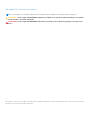 2
2
-
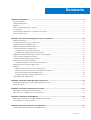 3
3
-
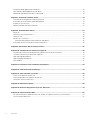 4
4
-
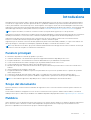 5
5
-
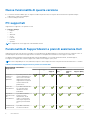 6
6
-
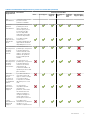 7
7
-
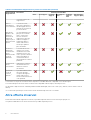 8
8
-
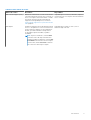 9
9
-
 10
10
-
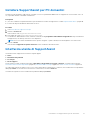 11
11
-
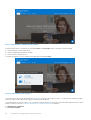 12
12
-
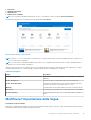 13
13
-
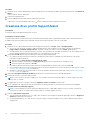 14
14
-
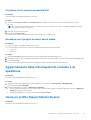 15
15
-
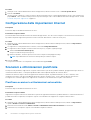 16
16
-
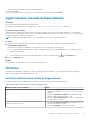 17
17
-
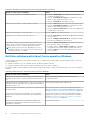 18
18
-
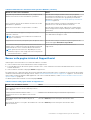 19
19
-
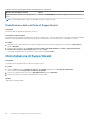 20
20
-
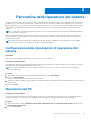 21
21
-
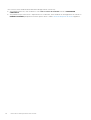 22
22
-
 23
23
-
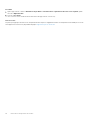 24
24
-
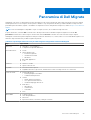 25
25
-
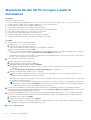 26
26
-
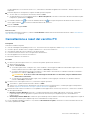 27
27
-
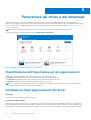 28
28
-
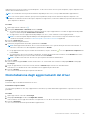 29
29
-
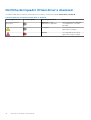 30
30
-
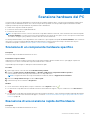 31
31
-
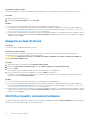 32
32
-
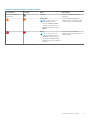 33
33
-
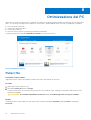 34
34
-
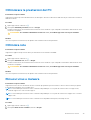 35
35
-
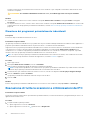 36
36
-
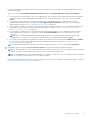 37
37
-
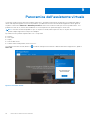 38
38
-
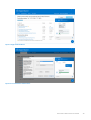 39
39
-
 40
40
-
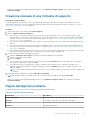 41
41
-
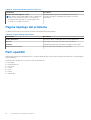 42
42
-
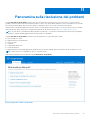 43
43
-
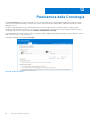 44
44
-
 45
45
-
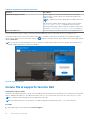 46
46
-
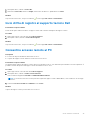 47
47
-
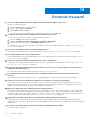 48
48
-
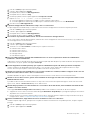 49
49
-
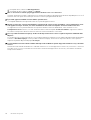 50
50
-
 51
51
-
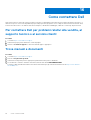 52
52
Dell SupportAssist for Home PCs Guida utente
- Tipo
- Guida utente
Documenti correlati
-
Dell SupportAssist for Home PCs Guida utente
-
Dell SupportAssist for Home PCs Guida utente
-
Dell SupportAssist for Home PCs Guida utente
-
Dell SupportAssist for Business PCs Administrator Guide
-
Dell SupportAssist for Home PCs Guida utente
-
Dell SupportAssist for Business PCs Administrator Guide
-
Dell SupportAssist for Business PCs Manuale del proprietario
-
Dell SupportAssist for Business PCs Guida utente
-
Dell SupportAssist for Business PCs Manuale del proprietario
-
Dell SupportAssist for Business PCs Guida utente